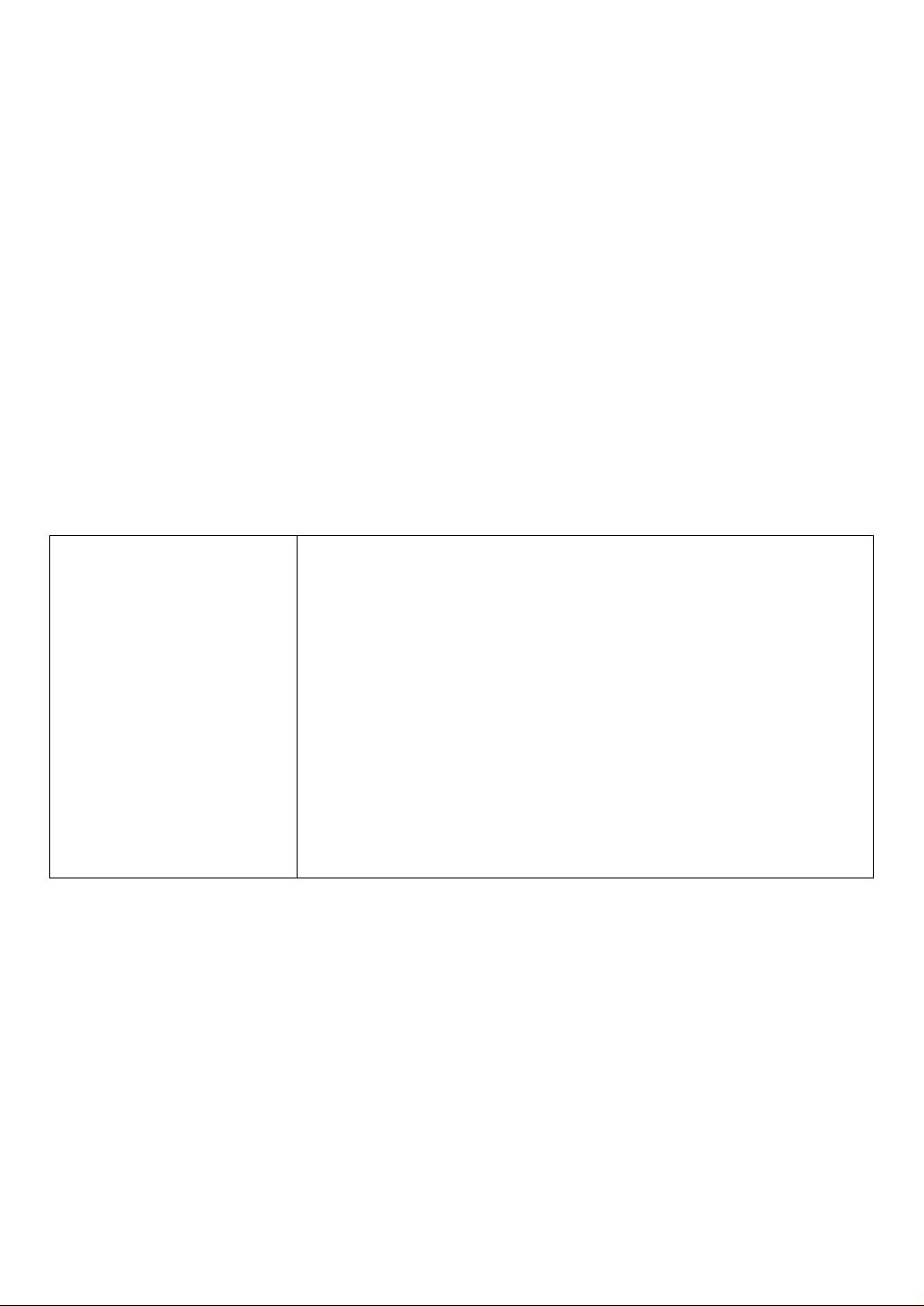
DP-MB300
O software da unidade foi actualizado para lhe proporcionar funções adicionais de seu interesse.
1. Mensagem adicional
–“DEMASIADO GRANDE”
Quando digitalizar para o servidor FTP ou digitalizar para a pasta SMB, o tamanho total do ficheiro com os
dados digitalizados excede o limite de tamanho do ficheiro. Divida o documento em partes.
–“PROXIMA PAG.?” “SIM:OK/NÃO:START”
Nova função: esta mensagem aparece quando digitalizar utilizando o vidro do digitalizador. Graças a isso,
pode digitalizar várias páginas através do vidro do digitalizador.
Como utilizar: para continuar a digitalizar originais, coloque a página seguinte no vidro do digitalizador e
prima MOKN. Repita este procedimento até que todos os documentos estejam digitalizados e depois prima
MXN.
2. Funções adicionais
2.1 Funções de digitalização
2.1.1 Digitalizar para pasta SMB (apenas para ligação LAN)
Pode enviar a imagem digitalizada para uma pasta na rede.
<Definições>
Definir as informações para
digitalizar para a pasta SMB
(apenas para ligação LAN)
R Esta função só pode ser
programada através da
interface do web browser.
Quando enviar ficheiros digitalizados para uma pasta SMB, pode registar os
destinos de pasta SMB (até 6 destinos) na unidade através da interface do
web browser.
1. Inicie a Multi-Function Station.
2. [Utilidades] A [Web Incorporado] A [Configuração do
Equipamento]
3. Digite “root” como o nome de utilizador e introduza a palavra-passe
(função #155). A [OK]
4. Seleccione o separador [CARACTER.SCANNER].
5. Faça clique em [Editar] junto a [PASTA SMB].
6. Faça clique em [Editar] junto à pasta SMB pretendida.
7. Introduza o nome da pasta e informações sobre a conta.
8. Faça clique em [Procurar] e seleccione um computador e/ou um
directório de pastas pretendido na lista. A [OK]
R Pode também introduzir o directório de pastas manualmente.
9. [Submeter]
10. Fechar o web browser.
<Como utilizar>
Importante:
R Programe previamente as definições de pasta SMB.
1 Coloque o original.
2 MA/BN
3 Prima MCN ou MDN várias vezes para seleccionar “PASTA SMB”. A MOKN
4 Prima MCN ou MDN várias vezes para seleccionar a pasta para a qual pretende enviar a imagem digitalizada. A
MOKN
5 Se necessário, altere as definições de digitalização. Prima MEN, prima MCN ou MDN várias vezes para seleccionar
a definição pretendida. A MOKN
R Se quiser digitalizar várias páginas e guardá-las num só ficheiro, seleccione o formato de ficheiro PDF.
6 Quando utilizar o vidro do digitalizador:
MXN A A unidade digitaliza 1 página. Coloque o documento seguinte no vidro do digitalizador e prima MOKN.
Repita este procedimento até que todos os documentos estejam digitalizados e depois prima MXN.
1
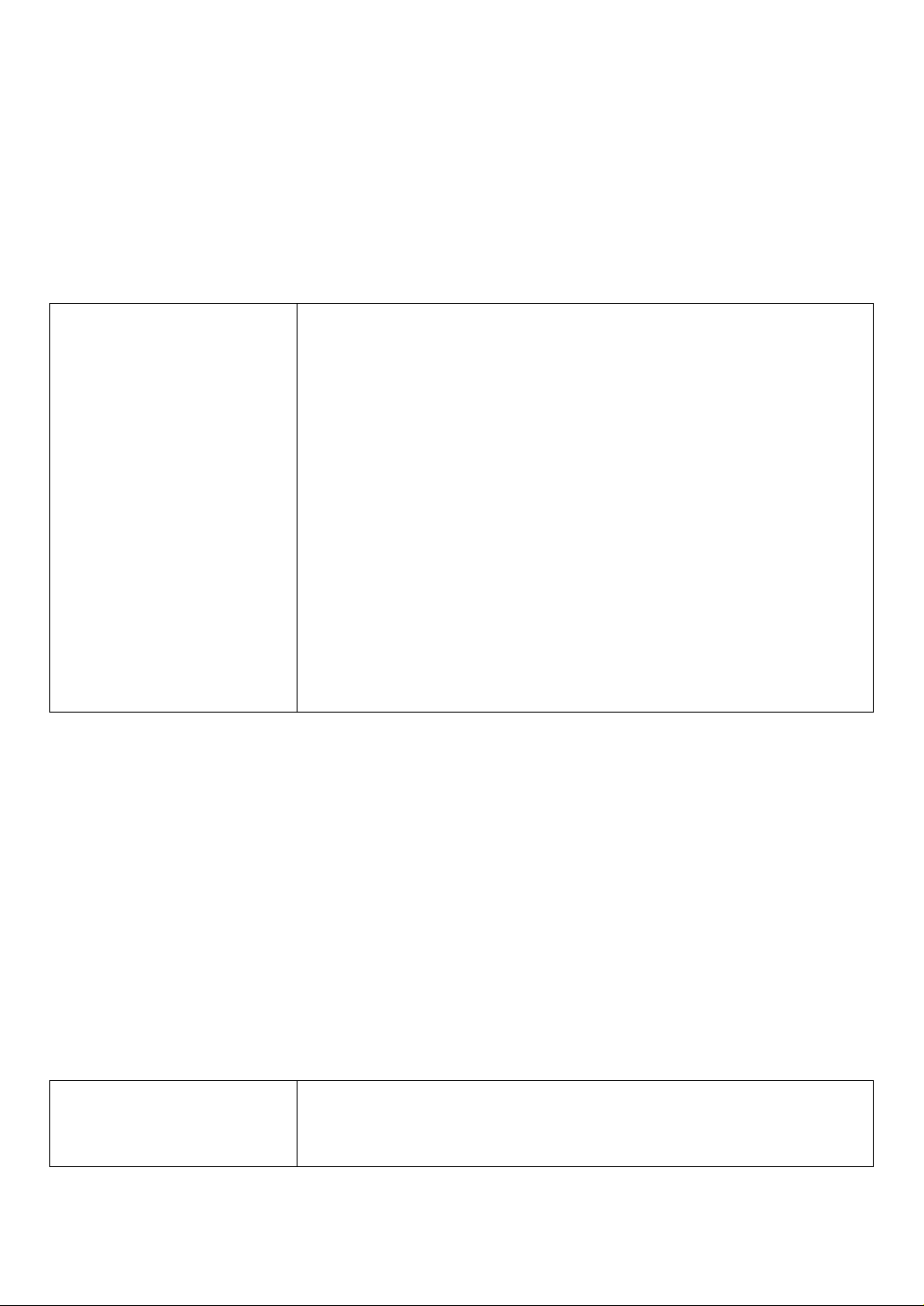
Quando utilizar o alimentador automático de documentos:
MXN
R A imagem digitalizada é guardada automaticamente na pasta seleccionada na rede.
7 Quando terminar a digitalização, prima MWN para reiniciar as definições que seleccionou no passo 5.
Nota:
R Pode guardar as imagens nos formatos TIFF, JPEG ou PDF.
R Se esta função não for correctamente executada, contacte o seu administrador de rede. A função SMB desta
unidade não suporta as assinaturas NTMLv2 e SMB.
<Alterar funções>
Apagar todos os endereços
de correio electrónico,
destinos FTP e destinos de
pasta SMB guardados na
unidade
MBNM5NM7NM8N
<Lista de referência>
Pode imprimir a lista de pastas SMB para sua referência.
1 Prima {Y} várias vezes para ver “IMPR.RELATÓRIO”.
2 Prima {FN ou ME} várias vezes para ver “LISTA PASTAS SMB”.
3 Prima {OK} para iniciar a impressão. A {Y}
M0N “NÃO” (predefinição)
M1N “SIM”
R Desligue o cabo telefónico, o cabo USB e o cabo LAN antes de activar
esta função.
Para apagar todos os endereços de correio electrónico:
1. MYN A MBNM5NM7NM8N
2. Prima M1N para seleccionar “SIM”. A MOKN
3. Prima M1N para seleccionar “SIM”. A MOKN A MYN
Para apagar os destinos de FTP:
1. MYN A MBNM5NM7NM8N
2. Prima M1N para seleccionar “SIM”. A MOKN
3. Prima M0N para seleccionar “NÃO”. A MOKN
4. Prima M1N para seleccionar “SIM”. A MOKN A MYN
Para apagar os destinos de pasta SMB:
1. MYN A MBNM5NM7NM8N
2. Prima M1N para seleccionar “SIM”. A MOKN
3. Prima M0N para seleccionar “NÃO”. A MOKN
4. Prima M0N para seleccionar “NÃO”. A MOKN
5. Prima M1N para seleccionar “SIM”. A MOKN A MYN
<Especificações>
Capacidade de memória de Digitalizar para pasta SMB: 5 MB no total
2.1.2 Manter a definição de digitalização anterior temporariamente (Push Scan)
A definição de digitalização anterior é mantida durante cerca de 1 minuto após a digitalização. Para reiniciar a
definição de digitalização, prima {W}.
2.2 Funções de fax
2.2.1 Digitalização rápida
Definir o modo de
digitalização rápida
MBNM4NM1NM9N
M0N “DESLIGADO” (predefinição): desactiva esta função.
M1N “SEMPRE”: a unidade lê o documento, guarda-o na memória e, em
seguida, começa a enviar os documentos. Pode enviar faxes sem activar a
digitalização rápida.
2
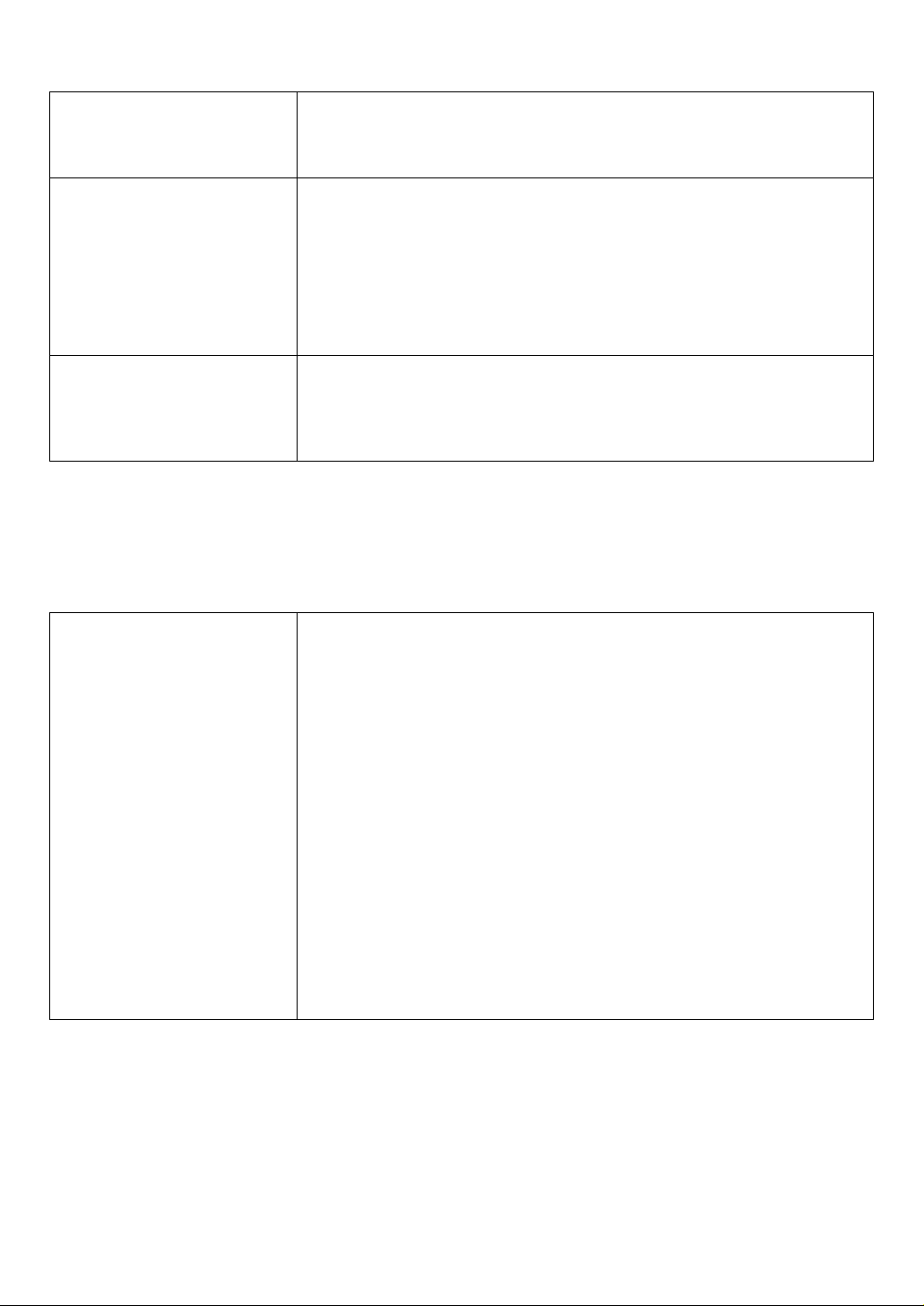
2.2.2 Prevenção de marcação incorrecta de fax
Confirmar o destino antes de
enviar um fax
MBNM4NM2NM0N
Definir restrições à
introdução no teclado de
marcação
MBNM4NM2NM1N
Definir a reinserção do
número de fax antes do envio
MBNM4NM2NM2N
M0N “DESLIGADO” (predefinição): desactiva esta função.
M1N “LIGADO”: pode enviar um fax depois de confirmar o destinatário.
Quando o destinatário apresentado estiver correcto, prima MXN para enviar o
fax.
M0N “DESLIGADO” (predefinição): desactiva esta função.
M1N “LIGADO”: se não pretender marcar um número de fax manualmente
utilizando o teclado de marcação, active esta função.
Nota:
R Se seleccionar “LIGADO”, não poderá fazer chamadas de remarcação
para números de fax inseridos através do teclado de marcação.
R Se seleccionar “LIGADO”, a definição de reinserção de números de fax
(função #422) será desactivada.
M0N “DESLIGADO” (predefinição): desactiva esta função.
M1N “LIGADO”: se marcar um número de fax manualmente utilizando o
teclado de marcação, tem de reinserir o número e premir MXN. Quando o
segundo número inserido corresponder ao primeiro número inserido, pode
enviar o fax.
2.2.3 Transferir automaticamente o documento de fax recebido para o endereço de correio
electrónico
Pode transferir automaticamente o documento de fax recebido (função fax para correio electrónico) para o
endereço de correio electrónico pretendido. As mensagens transferidas não serão eliminadas da unidade.
Para activar esta função, defina o seguinte:
– Definir os destinatários de fax para correio electrónico
Definir o fax para destinos de
correio electrónico (apenas
para ligação LAN)
R Esta função só pode ser
programada através da
interface do web browser.
Seleccione destinos de correio electrónico para onde pretende enviar um
documento de fax recebido automaticamente (até 6 destinos).
Importante:
R Programe previamente as definições do servidor de correio
electrónico e os destinos de correio electrónico.
1. Inicie a Multi-Function Station.
2. [Utilidades] A [Web Incorporado] A [Configuração do
Equipamento]
3. Digite “root” como o nome de utilizador e introduza a palavra-passe
(função #155). A [OK]
4. Seleccione o separador [CARACTERÍST. FAX].
5. Faça clique em [Editar] junto a [ENVIO UTILIZADOR].
6. Introduza o endereço de correio electrónico com um máximo de 63
caracteres.
7. [Submeter]
8. Fechar o web browser.
Nota:
R Para verificar o estado das últimas 15 transferências, faça clique em
[Listar] ao lado de [RESULTADO] no passo 5.
3
